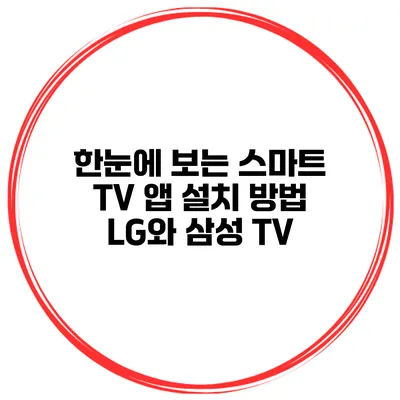스마트 TV 앱 설치 완벽 가이드: LG와 삼성 TV에서의 팁과 방법
스마트 TV에서 다양한 앱을 설치하는 것은 이제 생활의 필수 요소가 되었어요. 사용자들이 가장 많이 사용하는 LG와 삼성 TV로 앱을 설치하는 방법을 알아보면, 보다 스마트하게 TV를 사용할 수 있답니다. 이번 포스팅에서는 LG와 삼성 TV의 앱 설치 방법에 대해 자세히 소개해드릴게요.
✅ 왓츠앱 PC버전 설치 방법을 알아보세요!
LG TV에서의 앱 설치 방법
LG TV 앱 스토어 접근하기
LG TV에서는 LG 콘텐츠 스토어를 통해 다양한 앱을 설치할 수 있어요.
- 리모컨의
홈버튼을 눌러요. - 화면에서 LG 콘텐츠 스토어를 찾아 선택해요.
앱 설치 과정
- 원하는 앱을 선택한 후,
설치버튼을 눌러요. - 설치가 완료되면
열기를 클릭하여 바로 실행할 수 있어요.
필요할 경우 소프트웨어 업데이트
앱 설치 중 문제가 발생하면 TV 소프트웨어를 업데이트해보세요. 기본 설정에서 소프트웨어 업데이트 메뉴로 가서 업데이트를 체크한 후 진행하면 돼요.
✅ 삼성 인터넷 앱 다운로드 폴더를 쉽게 변경하는 방법을 알아보세요.
삼성 TV에서의 앱 설치 방법
삼성 스마트 허브로 앱 접근하기
삼성 TV에서는 스마트 허브를 통해 다양한 앱을 설치할 수 있어요.
- 리모컨의
홈버튼을 누르고 스마트 허브를 선택해요. - 앱을 클릭하면 앱스토어가 열리죠.
앱 다운로드 및 설치
- 원하는 앱을 찾아 선택해요.
다운로드버튼을 눌러 설치를 시작해요.
소프트웨어 업데이트 기능 활용
삼성 TV에서도 소프트웨어 업데이트가 필수적이에요. 사용중인 TV의 설정 메뉴에서 소프트웨어 업데이트를 체크하고 최신 버전으로 업데이트해보세요.
✅ 아이폰 앱을 수동으로 업데이트하는 방법을 배워보세요!
스마트 TV 사용법 팁
스마트 TV를 좀 더 효과적으로 사용하기 위한 몇 가지 팁을 소개할게요.
- Wi-Fi 연결 상태 점검: 인터넷이 불안정하면 앱 다운로드가 실패할 수 있어요.
- 저장 공간 확인: 설치할 앱이 많으면 저장 공간을 체크하고 필요 없는 앱은 삭제하세요.
- 맞춤형 앱 설정: 선호하는 앱을 홈 화면에 추가하면 더욱 편리하게 사용할 수 있어요.
| 기능 | LG TV | 삼성 TV |
|---|---|---|
| 앱 스토어 | LG 콘텐츠 스토어 | 스마트 허브 |
| 설치 방법 | 홈 > LG 콘텐츠 스토어 > 앱 선택 > 설치 | 홈 > 스마트 허브 > 앱 선택 > 다운로드 |
| 소프트웨어 업데이트 | 설정 > 소프트웨어 업데이트 | 설정 > 소프트웨어 업데이트 |
결론
스마트 TV는 이제 집에서 필수적인 기기가 되었어요. LG와 삼성 TV에서의 앱 설치 방법을 이해하고 있으면, 원하는 콘텐츠를 쉽게 즐길 수 있답니다. 스마트 TV 앱 설치 방법을 숙지하여 더욱 다양한 콘텐츠를 즐겨보세요! 이제 TV에서 다양한 세계를 탐험할 차례예요. 필요할 때는 언제든지 소프트웨어 업데이트도 잊지 마세요.
위의 정보로 이제 스마트 TV 앱 설치에 대한 두려움은 없을 거예요. 직접 한 번 시도해보세요!
자주 묻는 질문 Q&A
Q1: LG TV에서 앱을 어떻게 설치하나요?
A1: 리모컨의 홈 버튼을 눌러 LG 콘텐츠 스토어에 접근한 후, 원하는 앱을 선택하고 설치 버튼을 눌러 설치합니다.
Q2: 삼성 TV에서 앱 설치는 어떻게 하나요?
A2: 리모컨의 홈 버튼을 눌러 스마트 허브에 접근한 후, 앱을 선택하고 다운로드 버튼을 눌러 설치를 시작합니다.
Q3: 앱 설치 중 문제가 발생했을 때 어떻게 해결하나요?
A3: TV 소프트웨어를 업데이트해보세요. 기본 설정에서 소프트웨어 업데이트 메뉴로 가서 업데이트를 체크하면 됩니다.